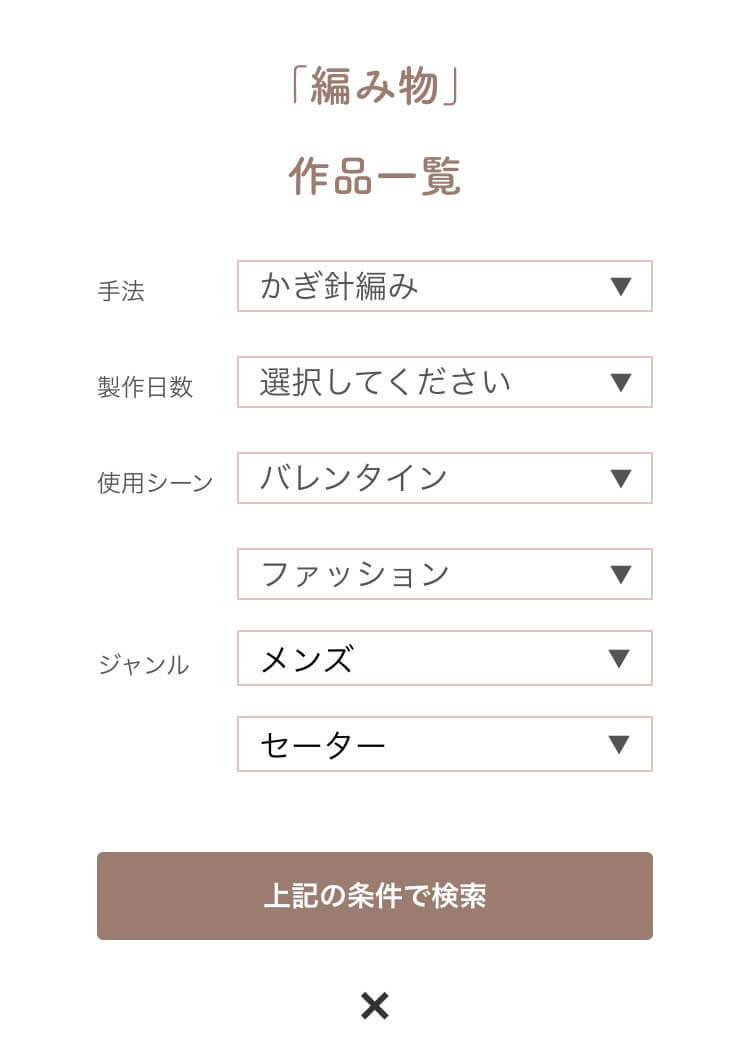会員登録・ログインについて
てといとに会員登録することで、作品登録、いいねやコメントでの交流などができるようになります。
- (1)「会員登録」のマークをクリック。
- (2)
・ニックネーム(半角英数小文字(a-z、0~9)、または、ハイフン(-) 3文字以上~12文字以内)
※ニックネームは他のユーザーに公開されるため、個人情報を含めないでください。
・メールアドレス
・パスワード(半角英数字の組み合わせで6文字以上)
を入力。 - (3)利用規約の内容を確認し「利用規約に同意して会員登録」をクリック。
- (4)仮登録後、本登録への認証メールが届きます。メールからリンクページを開いてメールアドレスの認証を完了。
会員登録している方は、ログインしてご利用ください。
- (1)「ログイン」からリンクページを開く。
- (2)・メールアドレス
・パスワード
を入力。 - (3)「ログイン」をクリック。
サイト利用について
てといとは、「編み物」「刺しゅう」「ソーイング」「いろんな作品」の4カテゴリーがあります。
- *トップページのそれぞれのカテゴリー別公開作品の下段にあるボタン「編み物の作品をもっと見る」「刺しゅうの作品をもっと見る」「ソーイングの作品をもっと見る」「いろんな作品をもっと見る」から、それぞれの作品一覧ページへリンクしています。
- *スマートフォンでは、ヘッダー右にあるメニューボタンからもリンクしています。
「この作品いいな」と思ったら、その気持ちを作りてさんに伝えてあげましょう。
- *完成作品で気に入った作品があったら、作品画像上のハートマーク(いいねボタン)をクリックしてください。「この作品良いな」「素敵だな」と感じた気持ちをみんなで伝えあいましょう。
製作途中の作りてさんに「完成を楽しみにしている」気持ちを伝えましょう。
- *製作途中作品で気になる作品があったら、作品画像上の星マーク(楽しみ!ボタン)をクリックしてください。「どんな作品が完成するのか楽しみ!」という気持ちを伝えましょう。その作品が完成したら「お知らせ」が通知されるので、完成作品も確認できます。
作品を見て感じたことを伝えあったり、聞いてみたいことをコメントしてみましょう。
- *作品の詳細ページにある「作品にコメントをする」にメッセージや聞きたいことを入力して、「送信する」ボタンを押してください。作りて同士だからわかる、そんなコミュニケーションも楽しめる場にしましょう。
- *作品の詳細ページのトップ画像下(PCは画像横)にある「コメント」マークからも、「作品にコメントをする」にリンクしています。
ヘルプ!お助け待ち作品は、製作に行き詰ったり、誰かに相談したいことがある時に、作りてさん同士で助け合える機能です。こうやってみても良いかも…など、少しでも思い当たることがあれば、ぜひコメントしてあげましょう。きっと喜ばれることと思います。
- (1)ヘルプ!お助け待ち作品のコメントしたい作品をクリックして、詳細ページを開きます。
- (2)上部の「ヘルプの内容を確認する」をクリックするとヘルプ内容が開きます。
- (3)「コメント」マークをクリック、もしくは下部の「作品にコメントをする」の欄にアドバイスを入力してください。何かヒントになりそうなコメントでも大丈夫です。
- (4)入力後「送信する」ボタンを押してください。
気になる作りてさんがいたら、ぜひ全作品を一覧で見てみましょう。
- (1)気になる作りてさんのアイコンをクリックすると、その作りてさんの「マイページ」にリンクします。
- (2)「作品一覧」のタブから公開している全作品を見ることができます。
- (3)「フォトブック」のタブでは、その作りてさんが選んだフォトブックの背景で作品を見ることもできますよ。
- (4)気になる作りてさんは「フォローする」をクリックしておきましょう。自分のマイページの「製作ノート」からフォローした作りてさんが確認できます。
「この作品はまた後で見たいな」と思ったら、作品を保存しておきましょう。
- (1)気に入った作品をクリックして詳細ページを開きます。
- (2)「+保存する」をクリックすると、その作品が自分のマイページに保存されます。
- (3)自分のマイページの「保存」タブから保存作品をいつでも確認できます。
- (4)保存を解除する時は、その作品の詳細ページにある「保存済み」ボタンをクリックすることで解除できます。
気に入った作りてさんは、「フォロー」して作品をチェックしましょう。
- (1)気に入った作りてさんの作品詳細ページを開いて、「+フォローする」をクリックします。
- (2)「マイページ」の「製作ノート」タブの「フォロー」に人数が表示されるので、それをクリックすると自分がフォローしている作りてさんが確認できます。
作品の登録・編集について
完成した作品を登録して、自分だけの製作ノートを作りましょう。
- (1)画面下の帯にある「作品登録」ボタン(カメラのマーク)をクリックします。
- (2)「製作ノートに登録する」ページで「完成作品」のタブを選びます。
- (3)作品情報を入力します。
1.完成画像を選びましょう
「+」を押して作品画像を最大6点(必須3点)を選びます。イメージカットの他、作品のつくりが良くわかる画像を選びましょう。
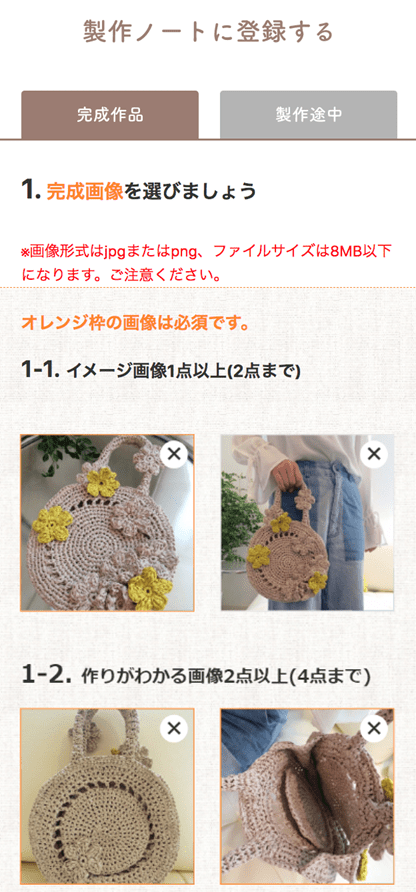 2.製作ノートを記入しましょう
2.製作ノートを記入しましょう
・オレンジ(必須)の3ステップを記入しましょう。こちらは後から修正することもできます。
・グリーン(任意)の「さらに製作詳細を登録する」「思い出も一緒にメモしませんか?」も記入しましょう。作品画像と一緒に詳細データがひと目で確認できて、追加や修正がいつでもできます。こちらは後で記入することもできます。
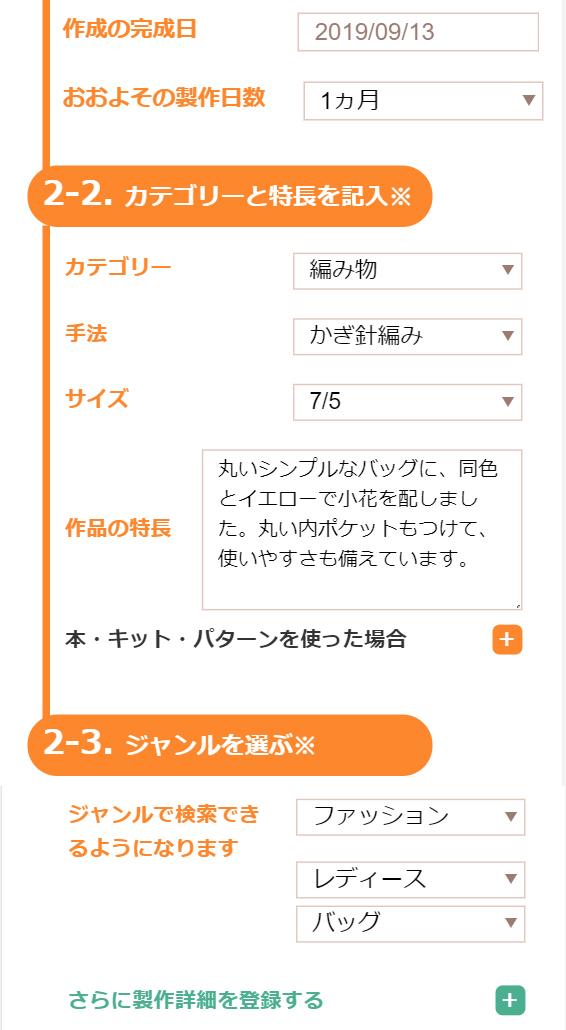
- (4)最後に「作品を公開する」の可否を選択して、「製作ノートに登録する」ボタンで登録完了です。
ぜひ、完成後は「作品を公開する」を選んで、みんなと作品を共有しましょう。
※公開・非公開は、登録後もマイページから変更することができます。
完成作品の登録後に、製作記録を追加することができます。ぜひ完成した喜びと一緒に製作過程も記録しておきましょう。
- (1)マイページの「製作ノート」タブを開いて、該当作品の「編集」ボタンをクリックする、または、該当作品の詳細ページの最下部にある「編集する」ボタンをクリックして、「製作ノートの編集」ページを開きます。
- (2)「製作ノートの編集」ページの下部にある、「製作記録を編集する」ボタンをクリックします。
※完成作品の編集を行った場合は、必ず先に「完成作品を更新する」ボタンをクリックしてください。
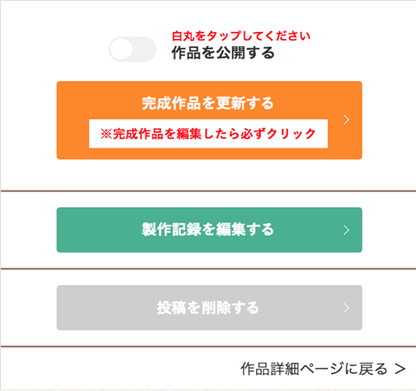
- (3)「製作ノートの編集」ページが開いたら、グリーンのボックスの「+ あと●個」をクリックします。
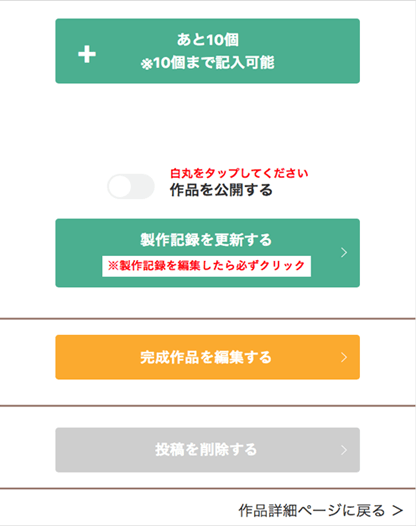
- (4)日付、製作メモを記入し、画像を登録します。
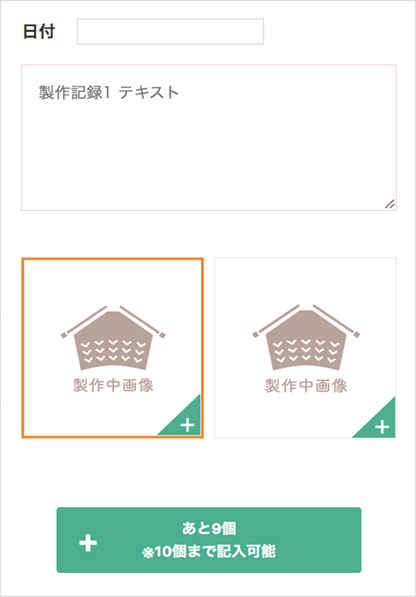
- (5)完成作品を公開する場合は、製作記録の公開・非公開を選びます。完成作品を非公開にする場合は、製作記録もそのまま非公開になります。
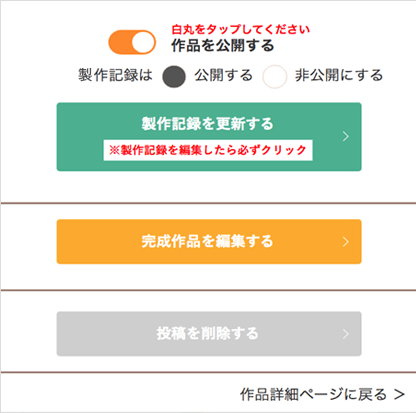
- (6)最後に「製作記録を更新する」ボタンをクリックして更新完了です。
材料をそろえて「さあ作り始めよう」というところから製作ノートをスタートできます。ステップが進むたびに画像とメモを追加できるので、大切な工程を逃さず記録できます。
- (1)画面下の帯にある「作品登録」ボタン(カメラのマーク)をクリックして、「製作ノートに登録する」ページを開きます。
- (2)「製作ノートに登録する」ページが開いたら、「製作途中」のタブをクリックします。
- (3)作品情報を入力します。
1.オレンジの2ステップを記入しましょう。
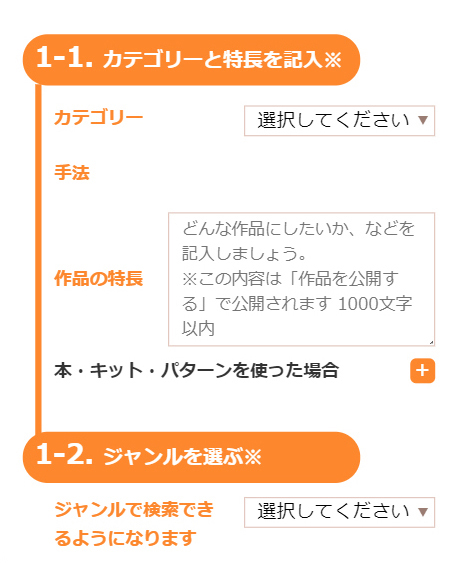 2.製作記録をつけましょう
2.製作記録をつけましょう
・日付を選んで、製作メモを記入します。
・「+」をクリックして、作品画像を選びます(オレンジ枠は必須になります)。
・1記録につき、画像は2枚まで選べます。
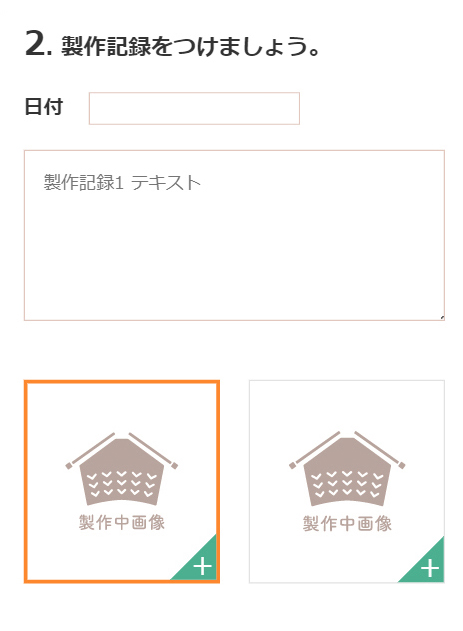
- (4)記録を追加するときは、グリーンのボックスの「+ あと●個」をクリックします。
・10個(画像20枚)まで記入可能です。
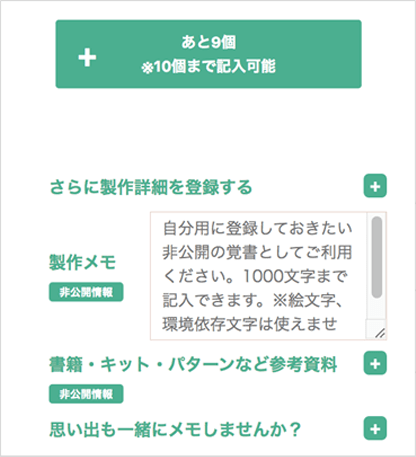
- (5)グリーン(任意)の「さらに製作詳細を登録する」「思い出も一緒にメモしませんか?」も記入しましょう。作品画像と一緒に詳細データがひと目で確認できますよ。こちらは後からも記入や追加、修正ができます。
- (6)最後に「作品を公開する」の可否を選択して、「製作ノートに登録する」ボタンで登録して完了です。
- (7)製作中の公開作品には、「楽しみ!」がつきます。みなさんに完成を楽しみにしてもらって自分のモチベーションもアップ。「楽しみ!」をつけてくれたみなさんには完成後「完成しました」のお知らせがいくので完成品を見に来てくれますよ。
製作中作品を登録したら、製作が進むごとに、画像とメモを追加できます。1製作中作品に対して、最大10個(画像は20枚)まで製作記録を登録できます。
- (1)マイページの「製作ノート」タブを開いて、該当作品の「編集」ボタンをクリックする、または、該当作品の詳細ページの最下部にある「編集する」ボタンをクリックして、「製作ノートの編集」ページを開きます。
- (2)グリーンのボックスの「+ あと●個」をクリックします。
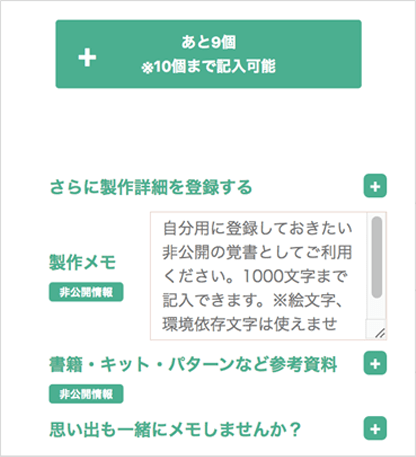
- (3)日付、製作メモを記入し、画像を登録します。
※2つ目以降からは画像を付けなくても登録できます。
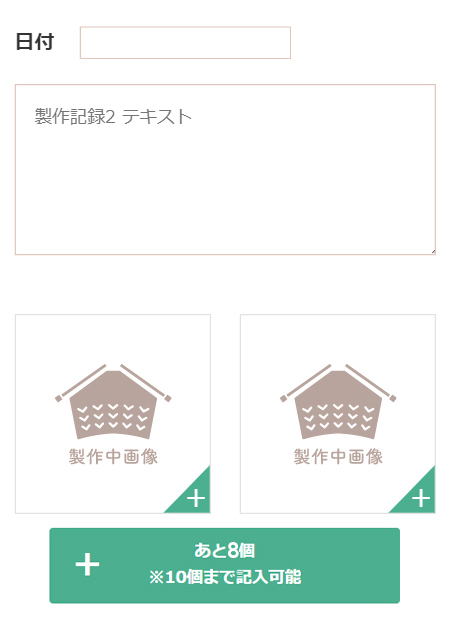
- (4)最後に「製作記録を更新する」ボタンをクリックして更新完了です。
製作途中で登録していた作品が完成したら、「完成作品」に変更しまししょう。「楽しみ!」を付けてくれていた方には「作品が完成しました」のお知らせが行きますよ。
- (1)マイページの「製作ノート」タブを開いて、該当作品の「編集」ボタンをクリックする、または、該当作品の詳細ページの最下部にある「編集する」ボタンをクリックして、「製作ノートの編集」ページを開きます。
- (2)「製作ノートの編集」ページの上部にある、「この作品を「完成作品」にする」ボタンをクリックして、完成作品登録のページを開きます。
- (3)作品情報を入力します。
1.完成画像を選びましょう
「+」を押して作品画像を最大6点(必須3点)を選びます。イメージカットの他、作品のつくりが良くわかる画像を選びましょう。
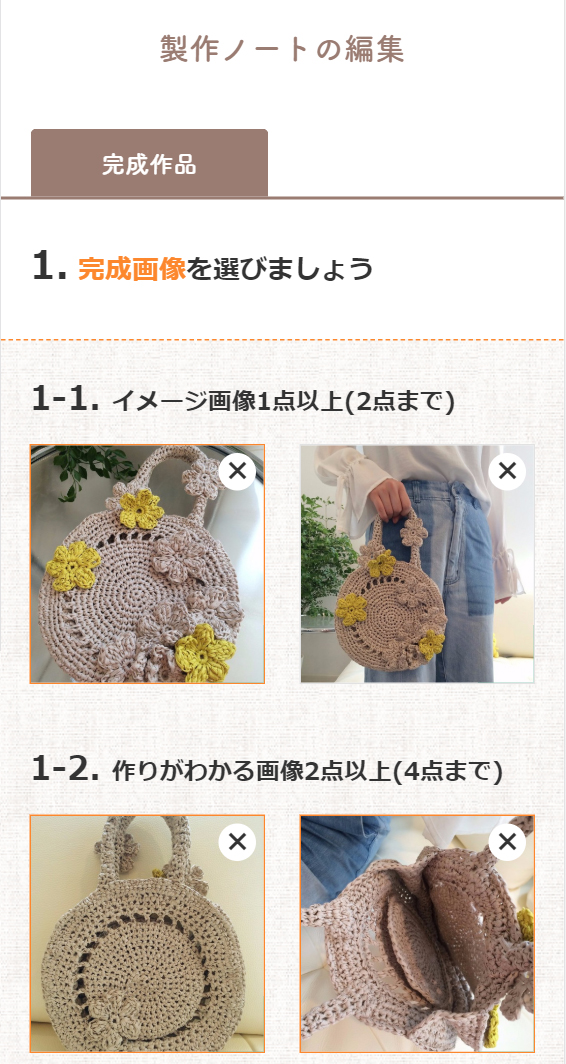 2.製作ノートを記入しましょう
2.製作ノートを記入しましょう
・オレンジ(必須)の3ステップを記入しましょう。こちらは後から修正することもできます。
・グリーン(任意)の「さらに製作詳細を登録する」「思い出も一緒にメモしませんか?」も記入しましょう。作品画像と一緒に詳細データがひと目で確認できますよ。こちらは後からも記入や追加、修正ができます。
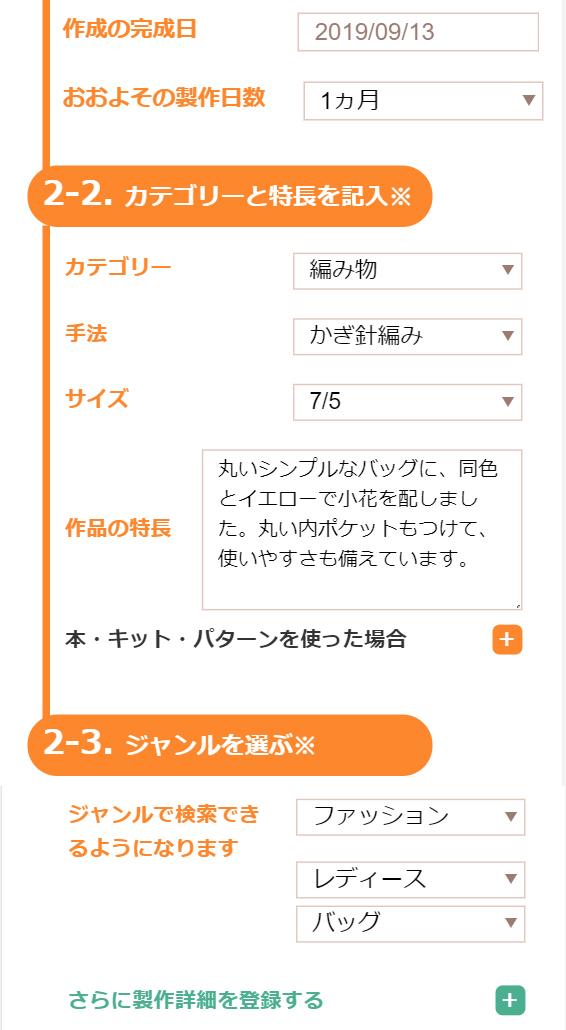
-
(4)最後に「作品を公開する」の可否を選択して、「製作記録を更新する」ボタンで登録して完了です。
ぜひ、完成後は「作品を公開する」で選んで、みんなと作品を共有しましょう。
※公開・非公開は、完成作品登録後もマイページから変更することができます。
製作中作品に登録した製作記録は、完成作品に登録した後も、編集・追加することができます。
- (1)マイページの「製作ノート」タブを開いて、該当作品の「編集」ボタンをクリックする、または、該当作品の詳細ページの最下部にある「編集する」ボタンをクリックして、「製作ノートの編集」ページを開きます。
- (2)「製作ノートの編集」ページの下部にある、「製作記録を編集する」ボタンをクリックします。
※完成作品の編集を行った場合は、必ず先に「完成作品を更新する」ボタンをクリックしてください。
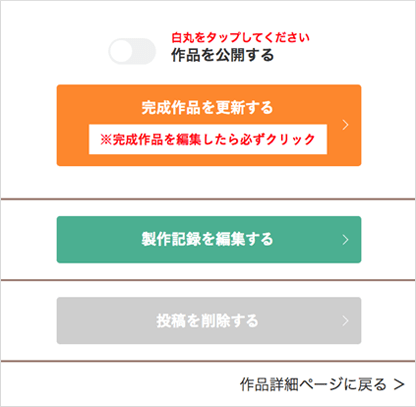
- (3)「製作ノートの編集」ページが開いたら、既にある製作記録の編集や、新しい製作記録の追加を行います。
- (4)完成作品を公開する場合は、製作記録の公開・非公開を選びます。完成作品を非公開にする場合は、製作記録もそのまま非公開になります。
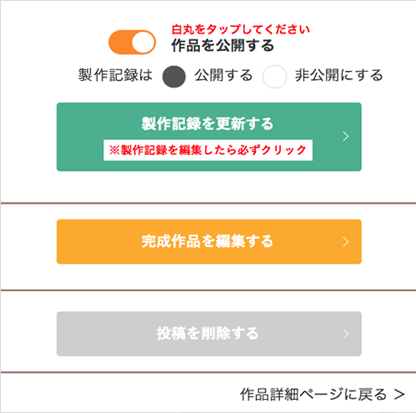
- (5)最後に「製作記録を更新する」ボタンをクリックして更新完了です。
製作中に、どうしてもわからなくなったり、誰かに相談してみたいことがある時は、「ヘルプ!お助け待ち作品」として製作中作品を登録しましょう。他の作りてさんにアドバイスを求めることができます。
- (1)製作途中の作品の、どの部分についてのアドバイスが欲しいか、分かるような写真を用意します。
- (2)画面下の帯にある「作品登録」ボタン(カメラのマーク)をクリックして、「製作ノートに登録する」ページを開きます。
- (3)「製作ノートに登録する」ページが開いたら、「製作途中」のタブをクリックします。
- (4)「ヘルプ!お助け待ち作品にする」ボタンをONにします。
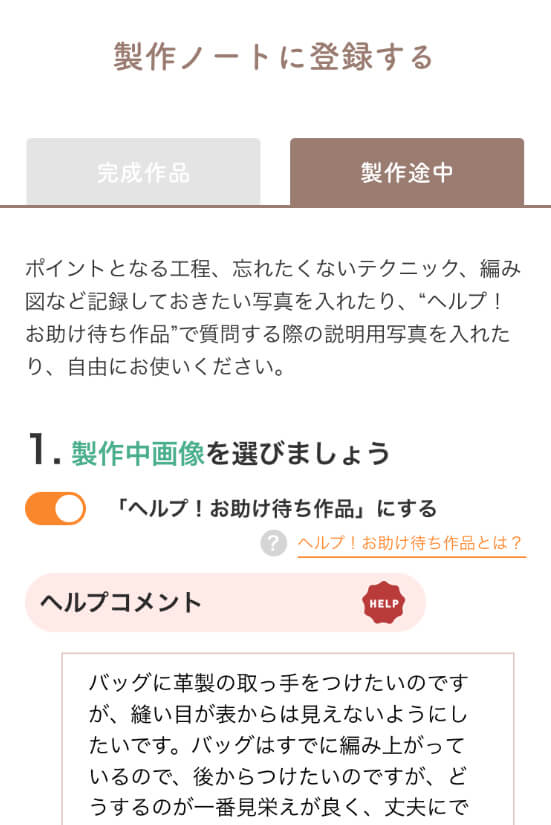
- (5)「ヘルプコメント」に、何についてのアドバイスが欲しいか、具体的に記入します。
- (6)画像を選んで、作品情報を入力します。
1.オレンジの2ステップを記入します。
2.製作記録をつけます。
・日付を選んで、製作メモを記入します。
・「+」をクリックして、「ヘルプ!お助け待ち作品」用に選んだ画像を付けます。 - (7)最後に、「作品を公開する」にチェックを入れて、「製作ノートに登録する」ボタンをクリックして完了です。
- *お助けコメントが届いたら、「お知らせ」に通知されます。
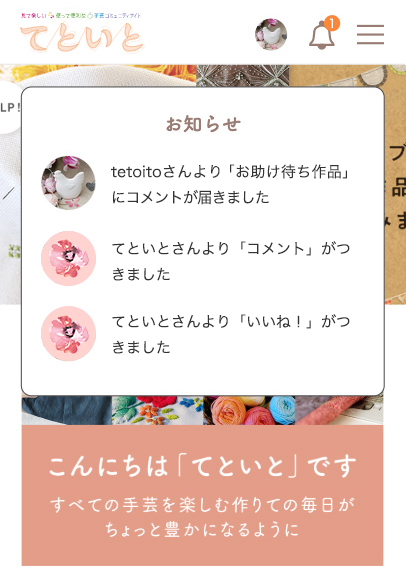
- *「解決」したら、「製作ノートの編集」ページの「解決済みにする」ボタンをクリックして「解決済」に変更します。
マイページをつかう
作品の管理は、全てマイページで行います。登録作品の編集や非公開・公開の変更などの他、フォトブックでは自分の完成した公開作品を、背景付きのアルバム形式で表示することもできます。お友達に見せたり、プリントして自分だけの作品アルバムを作ることもできますよ。(PC版では表紙を付けることもできます)
- *会員登録すると「マイページ」が自動的に作成されます。
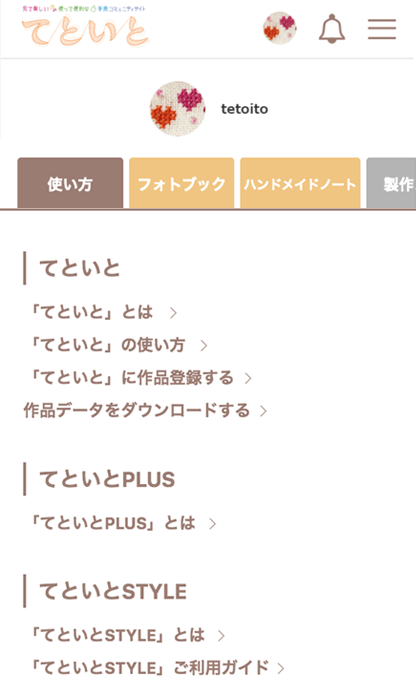
自分で登録した作品の確認や、画像の入れ替え、製作ノートの内容の追加や修正、非公開・公開の切り替えができます。
- (1)マイページの「製作ノート」タブを開くと、これまでに製作ノートに登録した全作品が確認できます。
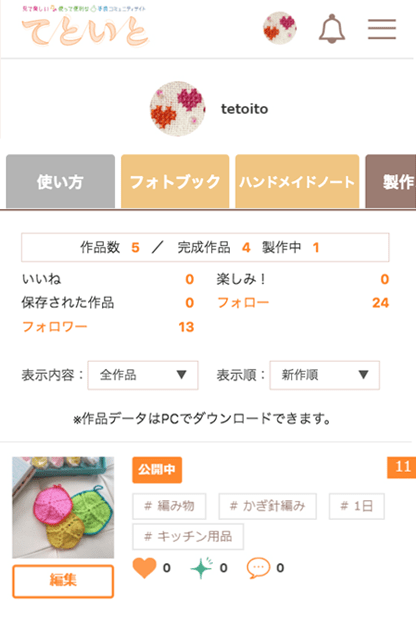
- (2)作品の登録内容を修正するには、マイページの「製作ノート」タブを開いて、該当作品の「編集」ボタンをクリックする、または、該当作品の詳細ページの最下部にある「編集する」ボタンをクリックして、「製作ノートの編集」ページを開きます。
- (3)画像を入れ替える場合は、編集画面で削除したい画像を「×」で削除して、再度新しい画像を選んでください。
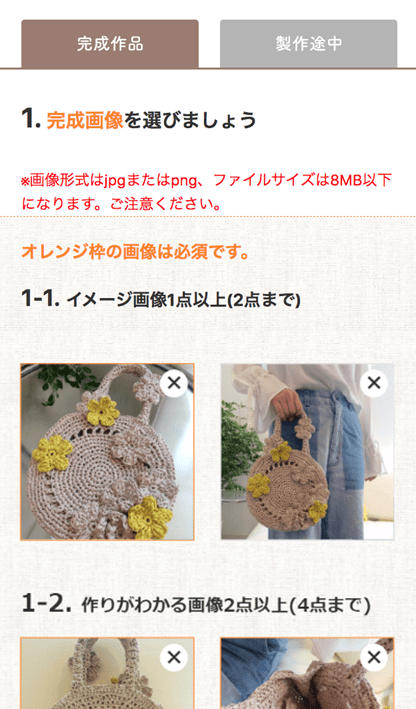
- (4)製作ノートの内容を修正したい場合は、修正したい箇所の内容を選び直す、もしくは文章を削除して新たに記入してください。
- (5)最後に、「製作ノートの編集」ページの下部にある、「完成作品を更新する」ボタンをクリックします。
※完成作品の編集を行った場合は、必ず「完成作品を更新する」ボタンをクリックしてください。
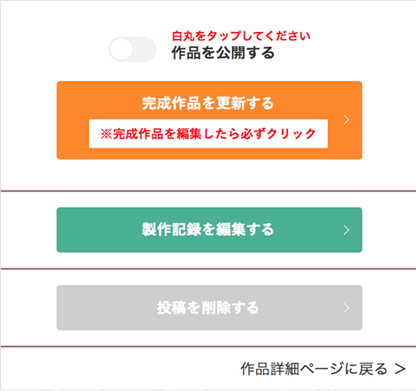
自分が持っている道具類や材料を自由に記入して、いつでも確認できます。また、作品登録時の情報が自動的に反映されますので、併せて利用すると便利です。
- (1)マイページの「お道具箱」タブを開きます。
編集したい項目の「+」ボタンをクリックします。編集後「お道具箱を保存」ボタンをクリックして保存します。
1.ツール
・「ツール一覧」には、お持ちの道具類をご記入してください。
・「自動ボックス」には、作品登録の際に記入したツールが自動入力されています。ツール一覧の編集にお役立てください。
・「購入予定」は、購入したい道具類のメモとしてご利用ください。
2.材料
・「材料一覧」には、お持ちの生地や糸など材料をご記入ください。
・「自動ボックス」には、作品登録の際に記入した糸や生地、材料が自動入力されています。材料一覧の編集にお役立てください。
・「購入予定」は、購入したい材料のメモとしてご利用ください。 - (2)お好きな画像を3枚までアップできます。
持っている道具をまとめて画像で撮っておいたり、ボタンを買いたい生地の画像を撮っておいたり、ご自由にご利用ください。
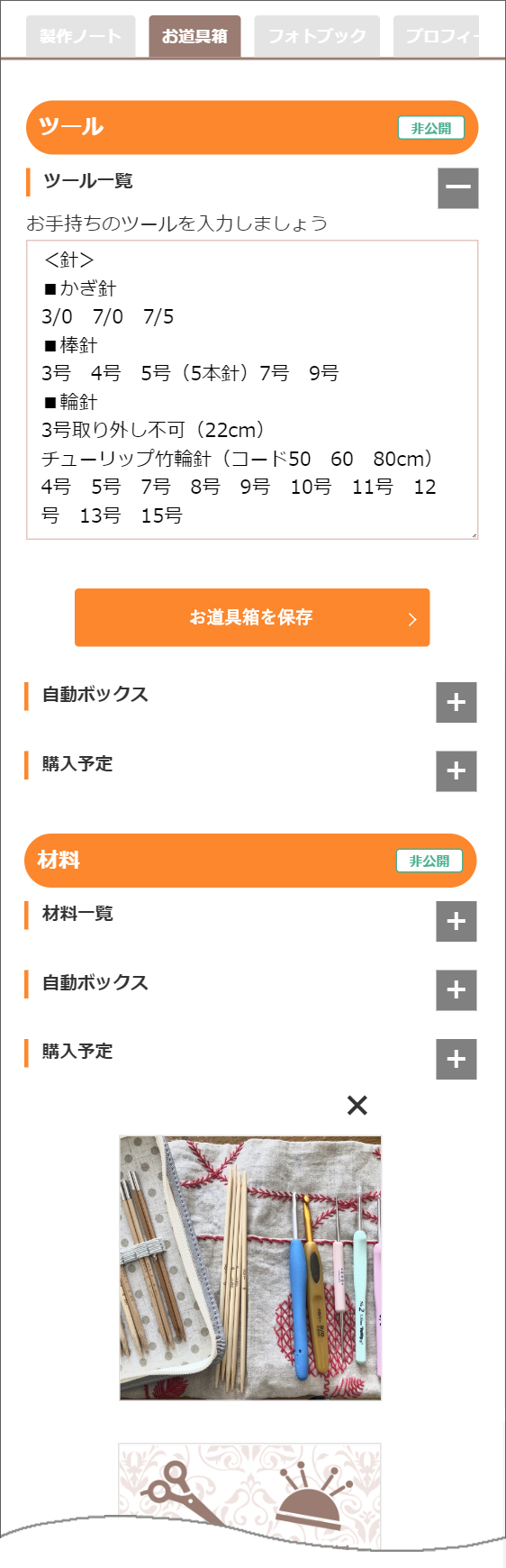
※自動反映される内容は以下になります。
・カテゴリーで編み物を選んだ際の「かぎ針と棒針の号数」
・カテゴリーで編み物を選んだ際の「さらに製作詳細を登録する」内「使用糸」「その他材料」
・カテゴリーで刺しゅうを選んだ際の「さらに製作詳細を登録する」内「使用糸」「生地の種類と使用量」「その他材料」
・カテゴリーでソーイングを選んだ際の「さらに製作詳細を登録する」内「生地」「その他材料」
・カテゴリーでいろんな作品を選んだ際の「さらに製作詳細を登録する」内「主な材料」「使用道具」「その他材料」
※「自動ボックス」は編集後も、新たな作品登録で入力された情報がそのまま下に加わっていきます。
「プロフィール」ページには、自己紹介や自分のSNSへのリンク、自分の好きな画像を掲載できます。
- *マイページの「プロフィール」タブを開き、「プロフィールを編集する」ボタンを押して、プロフィールを作成・編集してください。
- *アイコン画像の設定、自己紹介文の作成、フェイスブック・インスタグラム・ツイッターのリンク設定、画像を2点まで掲載することができます。
メールアドレスの変更は、「設定」ページから行います。
- (1)マイページの「設定」タブを開き、「設定を変更する」ボタンをクリックします。
- (2)「ご登録メールアドレス」に変更後のメールアドレスと登録時のパスワードを入力し、「メールアドレスを更新」ボタンを押してください。
自分の公開中の完成作品は背景付きのアルバム「フォトブック(レギュラーデザイン)」で見ることができます。自分がどんな作品を作っているのか、お友達に見せたり、PC版からプリントして楽しむこともできます。
また、「てといとPLUS会員(月額140円)」にご登録いただくと、「フォトブック(オリジナルデザイン)」でもお楽しみいただけます。
また、「てといとPLUS会員(月額140円)」にご登録いただくと、「フォトブック(オリジナルデザイン)」でもお楽しみいただけます。
・フォトブック(レギュラーデザイン)
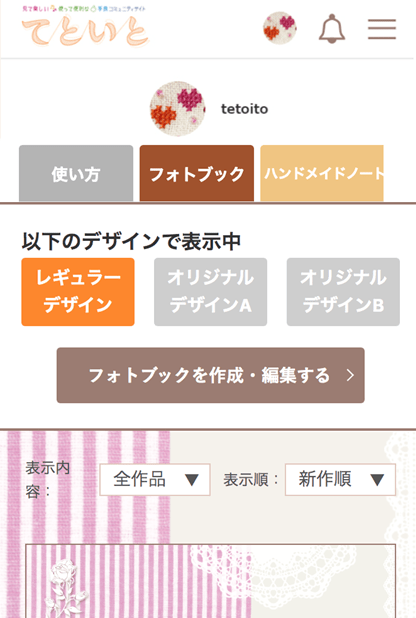
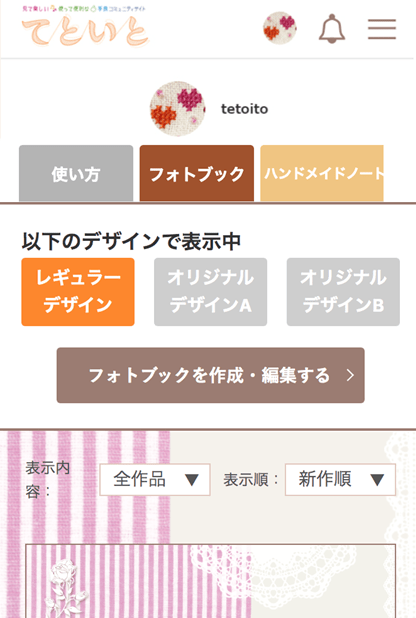
- *マイページの「フォトブック」タブから開くと、自分のフォトブックページが確認できます。
- *背景画像はデフォルトのもので設定されています。
- *デザインを変更する場合は、「フォトブックを作成_編集する」ボタンを押して、「レギュラーデザインを設定する」からお好きな項目を選んで、「フォトブックに戻る」ボタンを押してください。
- *背景画像は6種類から選べます。
- *作品に表示されるキャプションは、「完成年月日のみ表示」、「完成年月日・製作日数・手法・使用シーンの4項目の表示」の2種類から選べます。
- *PC版からは、ページを印刷することも可能です。
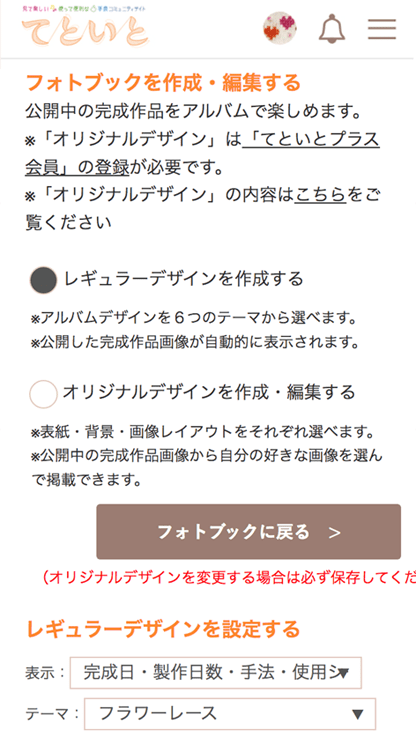
「保存」したお気に入りの作品は、マイページで確認できます。
- *マイページの「保存」タブから開くと、自分が「保存」した作品が全て確認できます。
- *保存を解除したい時はその作品の詳細ページを開いて、「保存済み」ボタンをクリックしてください。
自分がフォローしている作りてさん(フォロー)・自分をフォローしているフォロワーを確認できます。
- (1)マイページの「製作ノート」タブから開く。
- (2)「フォロー」の文字をクリックすると、自分がフォローしている作りてさんのアイコンとニックネームが表示されます。アイコンをクリックすると、その「作りてさんのマイページ」にリンクします。
- (3)「フォロワー」の文字をクリックすると、自分をフォローしている作りてさんのアイコンとニックネームが表示されます。アイコンをクリックすると、その「作りてさんのマイページ」にリンクします。
- (4)フォローを解除する時は、「フォローしている作りてのマイページ」もしくは作品詳細ページで「フォロー中」をクリックしてください。
今週の注目情報について
作品展やワークショップを紹介する「イベント」、手芸関連の本を紹介する「手芸本」、気になるサイトやテレビ番組を取り上げた「web・TV」、そして手芸を楽しむ方を紹介する「手とひと」の4つのコーナーで、手芸関連の旬な情報をご紹介しています。ぜひチェックしてくださいね。
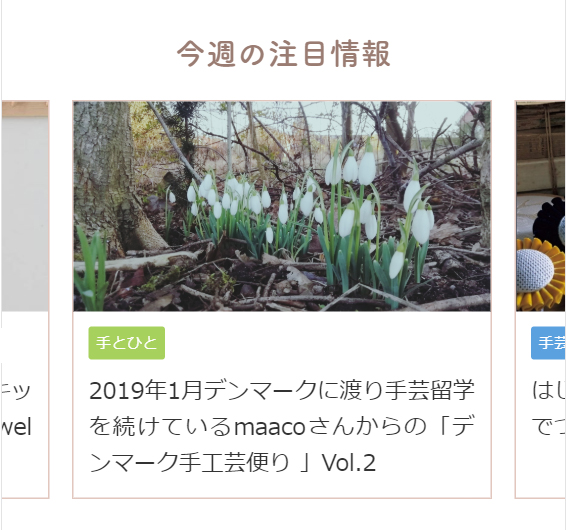
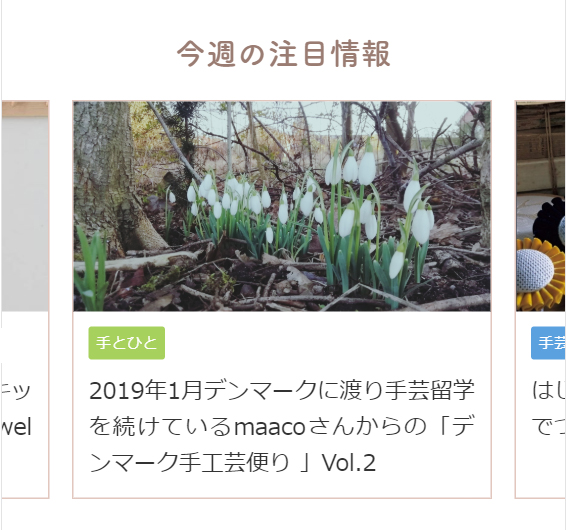
- *トップページの「今週の注目情報」から各情報へリンクしています。右上のメニューからも「今週の注目情報」へリンクしています。